|
Carmen

Ce tutoriel est
une traduction d'un tutoriel de Diana dont j'ai obtenu la permission
pour le traduire.
Vous trouverez le tutoriel original ici.
Thank you Diana for given me the permission to translate your
tutorial.
Il est strictement interdit de reproduire ce tutoriel sans la
permission de l'auteur.
**********
Ce tutoriel et cette traduction ont été réalisé avec PSP9.
Il peut également être fait avec PSP8.
Vous aurez besoin pour faire ce tutoriel
Filtres
* Filter
Unlimited 2.0
* Mock
* Xero
* FM
Tile Tools
* Graphic
Plus
Matériel
* Une belle image
* Motif Or (goldpattern) - À placer dans le répertoire de
votre choix.
Télécharger le motif ici
Sauvegardez souvent !
Vous êtes prêts ? Alors allons-y !
**********
Étape
1.
Ouvrir votre image.
À l'aide de la touche Shift et la lettre D, faire une copie.
Fermer l'originale.
Si nécessaire, redimensionner votre image.
Palette Styles et Textures.
À partir de votre image, choisir une couleur foncée pour votre
Premier plan
et une couleur pâle pour votre Arrière-plan.
Cliquer sur votre couleur Arrière plan pour ouvrir la fenêtre
de configuration.
Onglet Motif.
Repérer un motif Or (goldpattern).
Angle 0 - Échelle 100.
Étape 2.
Sélections - Sélectionner tout.
Effets - Effets 3D - Découpe.
Configuration suivante :
2 ~ 2 ~ 25 ~ 2.00, couleur de l'ombre noire ~ Couleur de la lumière
décochée.
Répéter l'effet Découpe en changeant le vertical et
l'horizontal à -2.
Sélections - Désélectionner tout.
Étape 3.
Image - Ajouter des bordures - Taille à 2 pixels - Symétrique
coché.
Couleur rouge.
Outil Baguette magique - Tolérance 0.
Sélectionner la bordure.
Outil Pot de peinture.
Appliquer votre motif Or (goldpattern) dans la sélection.
Effets - Effets 3D - Biseautage intérieur.
Configuration suivante :
Biseau #1 ~ 8 ~ 8 ~ 8 ~ 0 ~ 40 ~ 315 ~ 50 ~ 30, couleur blanche.
Sélections - Désélectionner tout.
Étape 4.
Image - Ajouter des bordures - Taille à 25 pixels - Symétrique
coché.
Couleur rouge.
Outil Baguette magique - Tolérance 0.
Sélectionner la bordure.
Outil Pot de peinture.
Appliquer votre couleur foncée dans la sélection..
Effets - Modules externes - Filtre - Mock - Windo.
Configuration suivante :
125 ~ 216 ~ 0 ~ 0 ~ 50 ~ 50.
Sélections - Désélectionner tout.
Étape 5.
Outil Baguette magique - Tolérance 0.
Sélectionner la bordure avec votre couleur foncée..
Comme ceci :

Effets - Modules externes - Filtre Xero - Fritillary.
Configuration suivante :
34 ~ 255 ~ 60 ~ 73.
J'ai utilisé cette configuration mais cela pourrait être différent
à cause de votre choix d'image.
Note de la traductrice.
J'ai mis le Granularity à 25.
Changer le chiffre dans Granularity pour obtenir une belle
bordure.
Votre bordure devrait ressembler à ceci :

Effets - Modules externes - FM Tile Tools - Blend Emboss.
Configuration standard.
Sélections - Désélectionner tout.
Étape 6.
Outil Baguette magique - Tolérance 0.
Sélectionner la bordure noire.
Comme ceci :

Outil Pot de peinture.
Appliquer votre couleur pâle dans la sélection.
Garder la sélection.
Palette Styles et Textures.
Cliquer sur votre couleur pâle pour ouvrir la fenêtre de
configuration.
Onglet Dégradé.
Configuration suivante :
Style Radial ~ 40 ~ 0 ~ Inverser décoché ~ 0 ~ 100.
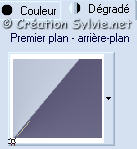
Outil Pot de peinture.
Appliquer votre dégradé dans la sélection.
Sélections - Désélectionner tout.
Sélections - Sélectionner tout.
Sélections - Modifier - Contracter à 25 pixels.
Sélections - Inverser.
Effets - Modules externes - Filter Unlimited 2.0 - Buttons &
Frames - Glass Frame 2
Configuration suivante :
80 ~ 128.
Sélections - Désélectionner tout.
Étape 7.
Image - Ajouter des bordures - Taille à 2 pixels - Symétrique
coché.
Couleur rouge.
Outil Baguette magique - Tolérance 0.
Sélectionner la bordure.
Outil Pot de peinture.
Appliquer votre motif Or (goldpattern) dans la sélection.
Effets - Effets 3D - Biseautage intérieur.
Configuration suivante :
Biseau #1 ~ 8 ~ 8 ~ 8 ~ 0 ~ 40 ~ 315 ~ 50 ~ 30, couleur blanche.
Sélections - Désélectionner tout.
Étape 8.
Image - Ajouter des bordures - Taille à 3 pixels - Symétrique
coché.
Couleur rouge.
Outil Baguette magique - Tolérance 0.
Sélectionner la bordure.
Outil Pot de peinture.
Appliquer votre couleur foncée dans la sélection.
Sélections - Désélectionner tout.
Étape 9.
Image - Ajouter des bordures - Taille à 2 pixels - Symétrique
coché.
Couleur rouge.
Outil Baguette magique - Tolérance 0.
Sélectionner la bordure.
Outil Pot de peinture.
Appliquer votre motif Or (goldpattern) dans la sélection.
Effets - Effets 3D - Biseautage intérieur.
Configuration suivante :
Biseau #1 ~ 8 ~ 8 ~ 8 ~ 0 ~ 40 ~ 315 ~ 50 ~ 30, couleur blanche.
Sélections - Désélectionner tout.
Étape 10.
Image - Ajouter des bordures - Taille à 30 pixels - Symétrique
coché.
Couleur rouge.
Outil Baguette magique - Tolérance 0.
Sélectionner la bordure.
Outil Pot de peinture.
Appliquer votre couleur foncée dans la sélection.
Effets - Modules externes - Filtre - Mock - Windo.
Configuration suivante :
128 ~ 216 ~ 25 ~ 0 ~ 0 ~ 25.
Sélections - Désélectionner tout.
Étape 11.
Outil Baguette magique - Tolérance 0.
Sélectionner la bordure avec votre couleur foncée..
Comme ceci :

Effets - Effets de textures - Mosaïque.
Configuration suivante :
Texture Carré ~ 0 ~ 23 ~ 1 ~ 0 ~ 1 ~ 0 ~ 0 ~ 0 ~ 25 ~ 90,
couleur blanche.
Effets - Modules externes - FM Tile Tools - Blend Emboss.
Configuration standard.
Sélections - Désélectionner tout.
Étape 12.
Outil Baguette magique - Tolérance 0.
Sélectionner la bordure noire.
Comme ceci :

Palette Styles et Textures.
Retrouver votre dégradé de l'étape 6.
Ouvrir la fenêtre de configuration et coché Inverser les
couleurs.
Outil Pot de peinture.
Appliquer le dégradé dans la sélection.
Effets - Modules externes - Graphic Plus - Cross Shadow.
Configuration suivante :
50 ~
50 ~ 50 ~ 50 ~ 50 ~ 50 ~ 50 ~ 200.
Sélections - Désélectionner tout.
Étape 13.
Sélections - Sélectionner tout.
Sélections - Modifier - Contracter à 30 pixels.
Sélections - Inverser.
Effets - Modules externes - Filter Unlimited 2.0 - Buttons &
Frames - Glass Frame 2
Configuration suivante :
80 ~ 128.
Sélections - Désélectionner tout.
Étape 14.
Image - Ajouter des bordures - Taille à 3 pixels - Symétrique
coché.
Couleur rouge.
Outil Baguette magique - Tolérance 0.
Sélectionner la bordure.
Outil Pot de peinture.
Appliquer votre motif Or (goldpattern) dans la sélection.
Effets - Effets 3D - Biseautage intérieur.
Configuration suivante :
Biseau #1 ~ 8 ~ 8 ~ 8 ~ 0 ~ 40 ~ 315 ~ 50 ~ 30, couleur blanche.
Sélections - Désélectionner tout.
Voilà votre cadre est fait.
Le signer, redimensionner au besoin et si nécessaire faites un
réglage netteté.
Vous pouvez y placer des coins si vous le désirez.
J'espère que vous avez aimez faire ce tutoriel. :)

Retour
aux traductions de Diana
Retour au menu Mes Traductions
Retour au menu principal

(Pour m'écrire, cliquez sur ce logo)

Tous droits réservés © 06-09-2005
|